
如果你平常有在買股票,但礙於上班或上課無法一直拿出手機來看盤,卻又想即時追蹤股價的話,推薦你另外一個方法,就是將你想追蹤的股票放到 Apple Watch 錶面上,這樣你就能隨時掌握目前的股票價格,不用打開手機就能看。
不過要怎麼做才能成功顯示 Apple Watch 錶面 股票價格?其實很簡單,我們只要使用錶面內建的「複雜功能」就能輕鬆完成,以下會有詳細教學。

如何在 Apple Watch 錶面顯示股票價格?
只要簡單的 5 步驟就能成功在 Apple Watch 錶面追蹤股票價格,詳細步驟如下。
步驟 1. 在 iOS 股市 APP 加入股票自選組合
首先,我們需要先將自己想在 Apple Watch 錶面查看的股票加到 iPhone 內建的「股市 APP」自選組合中,這樣才能讓 Apple Watch 錶面存取你的自選組合有哪些。
開啟股市 APP 後,點選右上角「⋯」>「編輯觀察列表」,輸入股票代號後點進去,按一下「加入觀察列表」,將它新增到自選組合中,像下圖我新增了四檔想追蹤股價的股票。
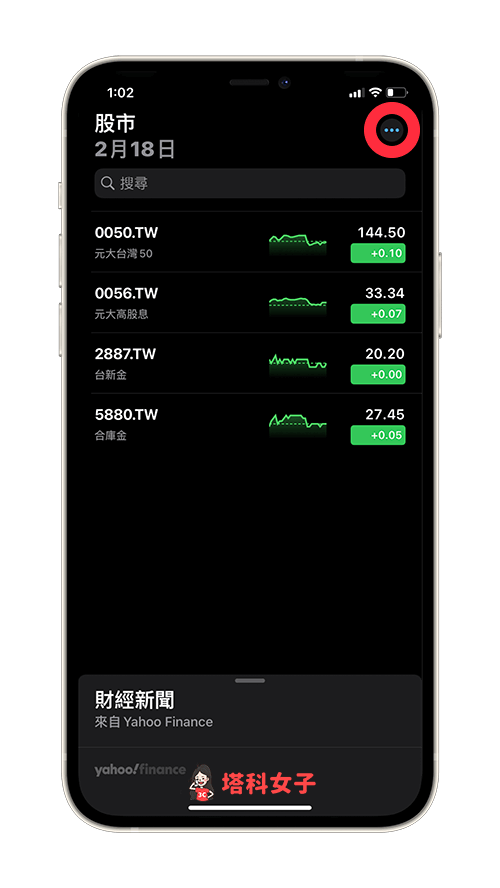
步驟 2. 選擇適合的 Apple Watch 錶面
接著,開啟 iPhone 上的「Watch App」,切換到「錶面圖庫」,選擇可以使用「複雜功能」且適合放上股票價格的 Apple Watch 錶面,蠻推薦大家使用「組合」、「圖文組合」或「圓形」款式的指針式錶面。
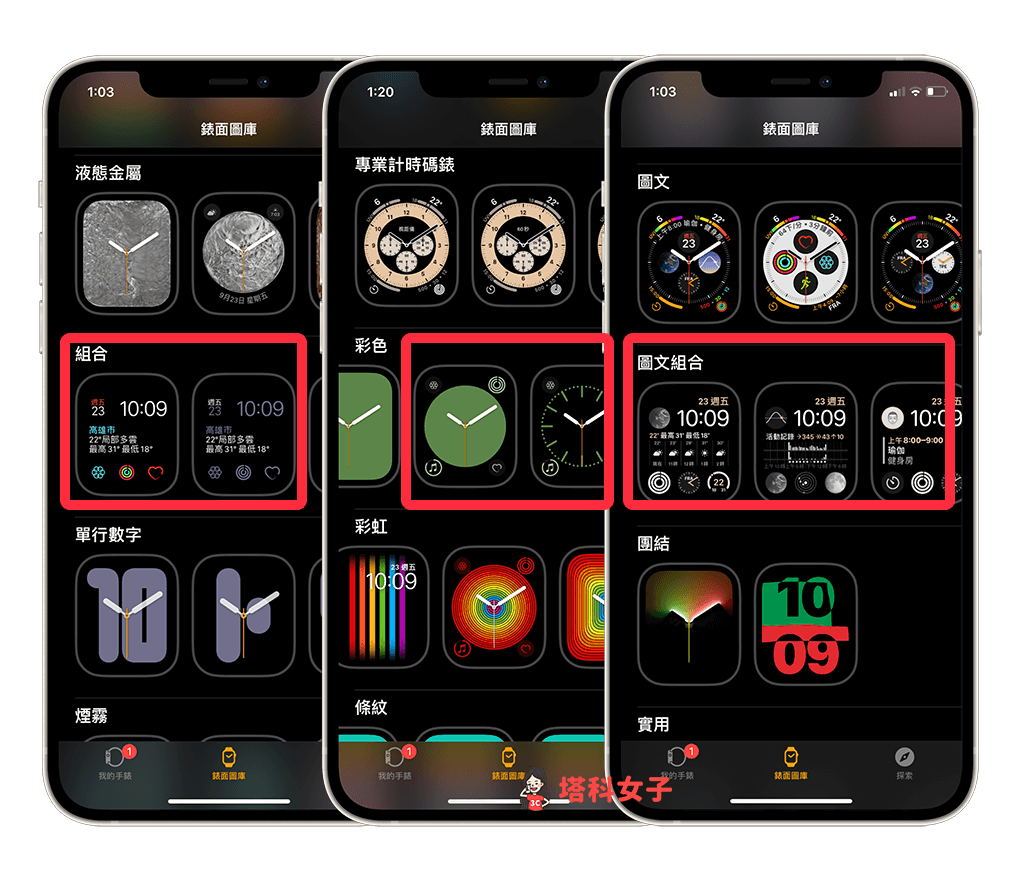
步驟 3. 將「複雜功能」改為股市的股票代號
例如我選擇了「組合」這款 Apple Watch 錶面,那點進去後,在「複雜功能」下方,選擇你想在錶面哪一個位置顯示股票價格,這邊我選擇「中間」。
然後將該位置的複雜功能改為「股市」中你想追蹤的股票代號,假設我希望能在 Apple Watch 錶面顯示 0050 的股價,那我這裡就選擇 0050 (台灣 50)。
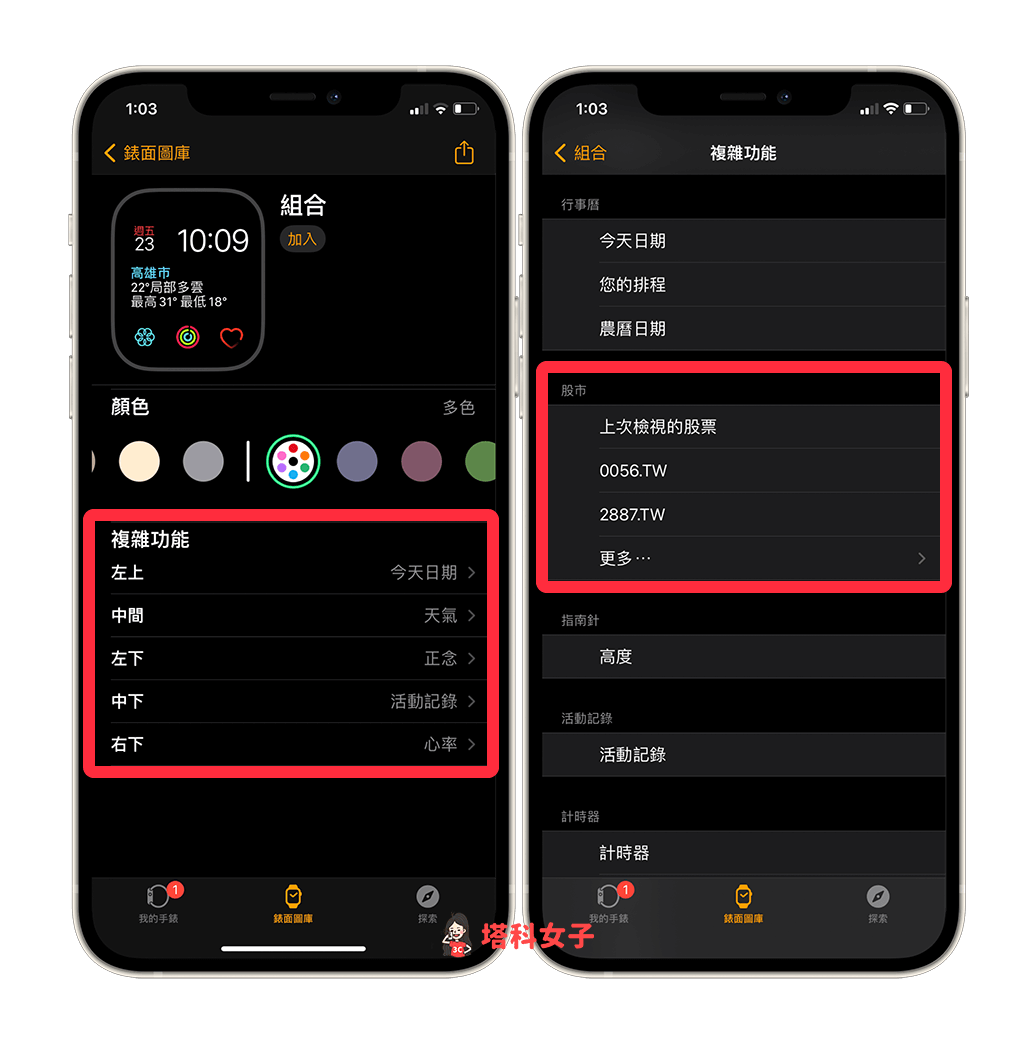
步驟 4. 加入 Apple Watch 錶面
設定完成後,按一下「加入」,將這個 Apple Watch 錶面加到自己的錶面上。
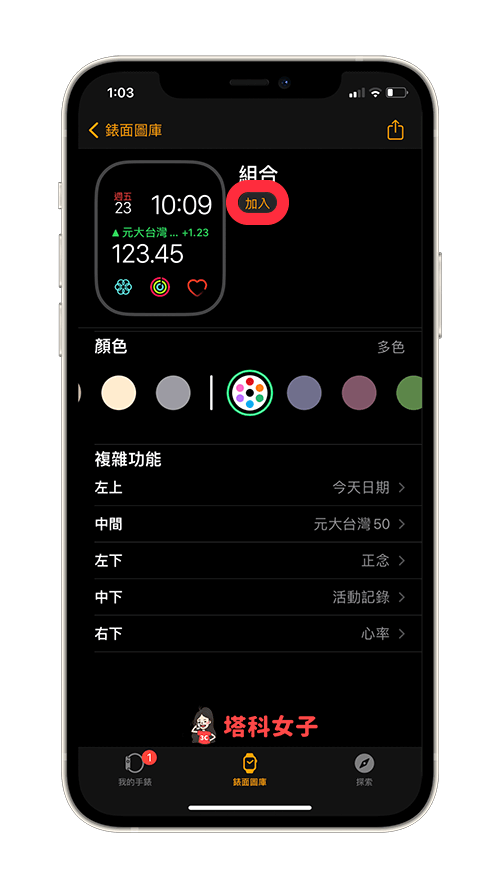
步驟 5. 在 Apple Watch 錶面追蹤股票價格
現在請開啟 Apple Watch,我們剛剛設定的錶面就會自動套用到桌面,輕輕鬆鬆在 Apple Watch 追蹤股價!

除了上方的「組合錶面」之外,左下圖和右下圖分別是「圖文組合」和「圓形」的指針式錶面,各自也都有不同的呈現效果,看大家喜歡怎樣的 Apple Watch 股票錶面風格。
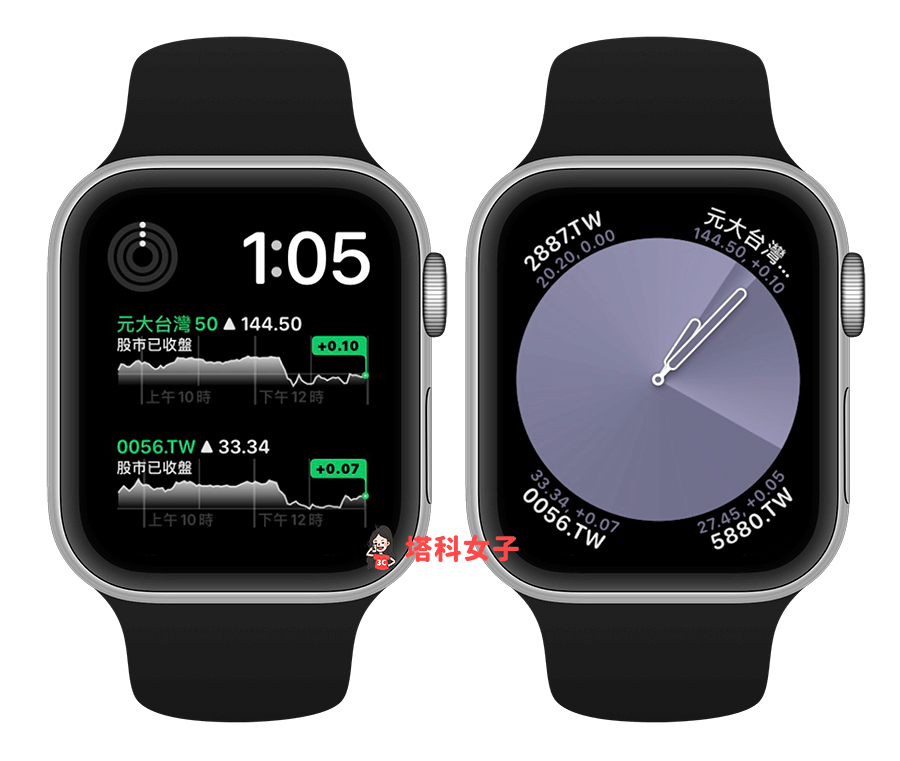
總結
如果你也想在 Apple Watch 錶面追蹤股票價格,那可以參考本文教學的方法與步驟快速實現。
